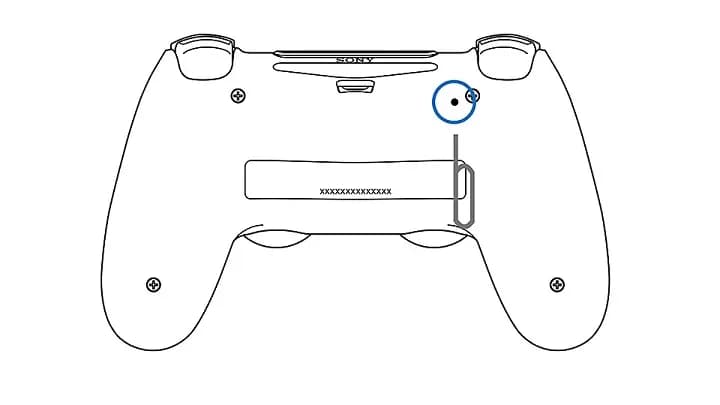W przypadku konsoli PlayStation 4, wystarczy kilka prostych kroków, aby nawiązać połączenie. Jeśli chcesz korzystać z pada na komputerze, również nie ma z tym problemu, choć może być konieczne zainstalowanie dodatkowego oprogramowania. Przekonaj się, jak łatwo jest podłączyć kontroler i rozpocznij swoją przygodę z grami!
Kluczowe informacje:
- Do podłączenia pada PS4 do konsoli użyj kabla micro-USB lub połączenia Bluetooth.
- W przypadku podłączenia do komputera, najlepiej skorzystać z kabla USB-microUSB lub zainstalować program DS4Windows dla pełnej kompatybilności.
- Aby połączyć pad bezprzewodowo, przytrzymaj przyciski „Share” i „PS” na kontrolerze, aż pasek świetlny zacznie migać.
- Podczas instalacji DS4Windows można dostosować ustawienia przycisków oraz czułość gałek.
- W przypadku problemów z połączeniem, sprawdź, czy używasz odpowiedniego kabla, który przesyła dane oraz czy kontroler jest naładowany.
Jak podłączyć pad PS4 do konsoli – proste kroki do wykonania
Podłączenie nowego pada PS4 do konsoli PlayStation 4 jest proste i można to zrobić na dwa sposoby: przewodowo lub bezprzewodowo. W przypadku połączenia przewodowego wystarczy użyć kabla micro-USB, który jest dostarczany z kontrolerem. Z kolei połączenie bezprzewodowe wymaga sparowania pada z konsolą, co również jest łatwe do wykonania. Obie metody mają swoje zalety, a wybór zależy od preferencji użytkownika oraz dostępnych akcesoriów.
Aby podłączyć nowy pad PS4, najpierw włącz konsolę. Następnie podłącz pad do konsoli za pomocą kabla micro-USB. Po około 3 sekundach naciśnij przycisk „PS” na środku kontrolera. Konsola powinna wykryć pad, a Ty będziesz mógł wybrać profil użytkownika, do którego chcesz go przypisać. Po zakończeniu procesu możesz odłączyć kabel i cieszyć się grą bezprzewodową. Pamiętaj, że nie każdy kabel micro-USB działa z kontrolerem, dlatego warto używać oryginalnego kabla lub sprawdzić, czy inny kabel działa poprawnie.
Wybór metody połączenia – przewodowe czy bezprzewodowe
Wybór metody połączenia pada PS4 z konsolą może wpłynąć na komfort grania. Połączenie przewodowe jest zazwyczaj bardziej stabilne i nie wymaga ładowania kontrolera, co jest istotne dla intensywnych sesji gamingowych. Z drugiej strony, połączenie bezprzewodowe oferuje większą swobodę ruchu, co może być korzystne podczas grania w bardziej dynamiczne gry. Warto jednak pamiętać, że w przypadku połączenia bezprzewodowego kontroler musi być naładowany, a zasięg Bluetooth może być ograniczony.
- Połączenie przewodowe zapewnia stabilność i brak konieczności ładowania kontrolera.
- Połączenie bezprzewodowe oferuje większą swobodę ruchu, ale wymaga naładowania pada.
- Wybór metody zależy od preferencji użytkownika oraz rodzaju gier, w które zamierza grać.
Krok po kroku: podłączenie pad PS4 do konsoli
Aby podłączyć nowy pad PS4 do konsoli, zacznij od włączenia konsoli PlayStation 4. Następnie, weź kabel micro-USB, który zazwyczaj jest dołączany do kontrolera. Podłącz jeden koniec kabla do pada, a drugi do portu USB w konsoli. Po około 3 sekundach naciśnij przycisk „PS” na padzie. Konsola powinna automatycznie wykryć kontroler, a na ekranie pojawi się prośba o wybranie profilu użytkownika, do którego chcesz przypisać pad.
Jeśli preferujesz bezprzewodowe połączenie, proces jest równie prosty. Po włączeniu konsoli, przytrzymaj jednocześnie przyciski „Share” i „PS” na kontrolerze, aż pasek świetlny zacznie migać. Następnie przejdź do ustawień Bluetooth w konsoli, a ona powinna wykryć kontroler jako „Wireless Controller”. Wybierz go z listy, aby zakończyć proces parowania. Po sparowaniu możesz cieszyć się grą bezprzewodowo.
W przypadku problemów z podłączeniem pada, upewnij się, że używasz odpowiedniego kabla micro-USB, który przesyła dane. Nie każdy kabel będzie działał, dlatego najlepiej używać oryginalnego kabla. Jeśli konsola nie wykrywa kontrolera, spróbuj zresetować pad, przytrzymując mały przycisk z tyłu kontrolera przez kilka sekund. Upewnij się również, że konsola jest zaktualizowana do najnowszej wersji oprogramowania, co może pomóc w rozwiązaniu problemów z połączeniem.
Jak podłączyć pad PS4 do komputera – łatwe instrukcje
Do używania nowego pada PS4 na komputerze, istnieją dwie główne metody: połączenie przewodowe oraz bezprzewodowe. Połączenie przewodowe jest najprostszym sposobem, który polega na użyciu kabla USB-microUSB. Wystarczy podłączyć jeden koniec kabla do kontrolera, a drugi do portu USB w komputerze. Alternatywnie, jeśli komputer ma moduł Bluetooth, można połączyć pad bezprzewodowo, co zapewnia większą swobodę ruchu. Niezależnie od wybranej metody, oba sposoby pozwalają na pełne korzystanie z funkcji kontrolera w grach.Do używania nowego pada PS4 na komputerze, istnieją dwie główne metody: połączenie przewodowe oraz bezprzewodowe. Połączenie przewodowe jest najprostszym sposobem, który polega na użyciu kabla USB-microUSB. Wystarczy podłączyć jeden koniec kabla do kontrolera, a drugi do portu USB w komputerze. Alternatywnie, jeśli komputer ma moduł Bluetooth, można połączyć pad bezprzewodowo, co zapewnia większą swobodę ruchu. Niezależnie od wybranej metody, oba sposoby pozwalają na pełne korzystanie z funkcji kontrolera w grach.Aby podłączyć nowy kontroler PS4 do komputera, postępuj zgodnie z poniższymi krokami. Jeśli wybierasz połączenie przewodowe, podłącz kabel micro-USB do kontrolera i do portu USB w komputerze. System Windows automatycznie wykryje urządzenie i zainstaluje odpowiednie sterowniki. W przypadku połączenia bezprzewodowego, przytrzymaj jednocześnie przyciski „Share” i „PS” na padzie, aż pasek świetlny zacznie migać. Następnie włącz Bluetooth w komputerze, znajdź urządzenie „Wireless Controller” na liście i kliknij „Paruj”. Po sparowaniu, pad będzie gotowy do użycia w grach.
Wymagania systemowe do użycia pada PS4 na komputerze
Aby móc korzystać z pada PS4 na komputerze, należy spełnić pewne wymagania systemowe. System operacyjny powinien być co najmniej Windows 7 lub nowszy. Dodatkowo, ważne jest, aby zainstalować odpowiednie sterowniki, które umożliwią prawidłowe działanie kontrolera. W przypadku gier, które nie obsługują kontrolera PS4, warto zainstalować program DS4Windows, który zapewnia emulację pada Xbox 360, co zwiększa kompatybilność. Warto również upewnić się, że komputer ma dostęp do najnowszych aktualizacji systemowych.
| System operacyjny | Wymagane oprogramowanie |
| Windows 7 | DS4Windows (wersja 1.4.52 lub nowsza) |
| Windows 8 | Steam (aktualna wersja) |
| Windows 10 | Steam (aktualna wersja) |
Krok po kroku: podłączenie pad PS4 do komputera
Aby podłączyć nowy pad PS4 do komputera za pomocą kabla, zacznij od wzięcia kabla USB-microUSB, który jest najczęściej używany do ładowania kontrolera. Podłącz jeden koniec kabla do pada, a drugi do portu USB w komputerze. System Windows automatycznie wykryje urządzenie i zainstaluje potrzebne sterowniki. Po zakończeniu instalacji kontroler będzie gotowy do użycia w większości gier bez dodatkowych ustawień.
Jeśli chcesz skorzystać z bezprzewodowego połączenia, upewnij się, że komputer ma moduł Bluetooth. Przytrzymaj jednocześnie przyciski „Share” i „PS” na padzie, aż pasek świetlny zacznie migać. Następnie przejdź do ustawień Bluetooth w systemie Windows i włącz skanowanie. Na liście dostępnych urządzeń powinien pojawić się „Wireless Controller”. Kliknij „Paruj”, a jeśli pojawi się prośba o kod, wpisz „0000”. Po pomyślnym sparowaniu, pad będzie gotowy do użycia w grach.
W przypadku napotkania problemów z podłączeniem, upewnij się, że używasz odpowiedniego kabla lub że komputer ma włączony Bluetooth. Jeśli kontroler nie działa po podłączeniu, spróbuj zresetować go, przytrzymując mały przycisk z tyłu kontrolera przez kilka sekund. Dodatkowo, upewnij się, że system operacyjny oraz sterowniki są zaktualizowane do najnowszych wersji, co może pomóc w rozwiązaniu problemów z połączeniem.
Czytaj więcej: Jak podłączyć Wii do telewizora - proste metody i porady krok po kroku
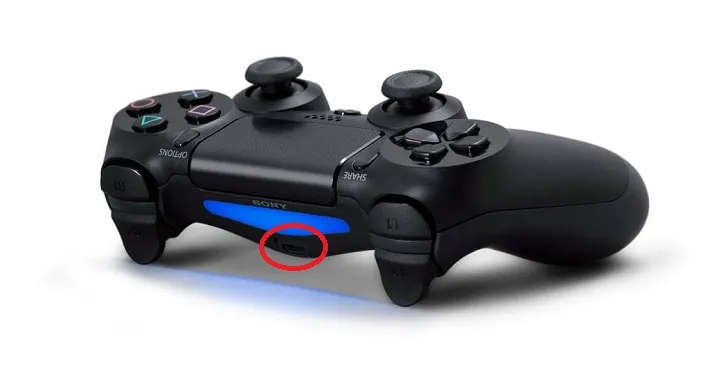
Rozwiązywanie problemów – co zrobić, gdy pad nie działa?
Podczas podłączania nowego pada PS4 do konsoli mogą wystąpić różne problemy. Najczęstsze z nich to brak reakcji kontrolera, problemy z parowaniem oraz niewłaściwe działanie przycisków. Jeśli konsola nie wykrywa pada, upewnij się, że pad jest naładowany i używasz odpowiedniego kabla micro-USB. Warto także zresetować kontroler, przytrzymując mały przycisk z tyłu kontrolera przez kilka sekund. Z kolei, jeśli kontroler działa nieprawidłowo, sprawdź, czy nie ma fizycznych uszkodzeń oraz czy oprogramowanie konsoli jest aktualne.
Problemy z podłączeniem pada PS4 do komputera mogą obejmować brak rozpoznawania kontrolera przez system, problemy z Bluetooth oraz niewłaściwą konfigurację w grach. Jeśli pad nie jest wykrywany, upewnij się, że wszystkie sterowniki są zainstalowane, a system operacyjny jest zaktualizowany. W przypadku problemów z połączeniem Bluetooth, spróbuj ponownie sparować kontroler, upewniając się, że jest w trybie parowania. Dodatkowo, niektóre gry mogą wymagać zainstalowania oprogramowania, takiego jak DS4Windows, aby w pełni wykorzystać funkcje kontrolera.
Najczęstsze problemy z połączeniem i ich rozwiązania
Podczas podłączania pada PS4 do konsoli, użytkownicy mogą napotkać następujące problemy:
- Brak reakcji kontrolera: Upewnij się, że pad jest naładowany. Spróbuj użyć innego kabla micro-USB.
- Problemy z parowaniem: Zresetuj kontroler, przytrzymując przycisk resetu z tyłu. Następnie spróbuj ponownie sparować go z konsolą.
- Niewłaściwe działanie przycisków: Sprawdź, czy nie ma fizycznych uszkodzeń oraz zaktualizuj oprogramowanie konsoli.
W przypadku podłączania pada PS4 do komputera, najczęstsze problemy to:
- Brak rozpoznawania kontrolera przez system: Upewnij się, że wszystkie sterowniki są zainstalowane i system operacyjny jest aktualny.
- Problemy z Bluetooth: Sprawdź, czy kontroler jest w trybie parowania. Spróbuj ponownie sparować go z komputerem.
- Niewłaściwa konfiguracja w grach: Zainstaluj DS4Windows, aby poprawić kompatybilność z grami.
Jak wykorzystać pad PS4 do gier na PC i nie tylko
Oprócz tradycyjnego użycia nowego pada PS4 do gier na komputerze, istnieje wiele kreatywnych zastosowań, które mogą zwiększyć Twoje doświadczenia gamingowe. Dzięki aplikacjom takim jak Steam oraz DS4Windows, możesz nie tylko grać w gry, ale także dostosować kontroler do swoich indywidualnych potrzeb. Na przykład, DS4Windows pozwala na mapowanie przycisków, co umożliwia przypisanie funkcji do różnych gier, a także dostosowanie czułości gałek, co jest szczególnie przydatne w grach wymagających precyzyjnych ruchów.
Co więcej, pad PS4 może być używany jako kontroler do aplikacji niegamingowych, takich jak programy do edycji wideo czy muzyki. Wiele programów obsługuje kontrolery, co pozwala na wygodne sterowanie różnymi funkcjami za pomocą pada. W przyszłości, z rosnącą popularnością technologii VR, kontroler PS4 może również znaleźć zastosowanie w wirtualnej rzeczywistości, oferując nowe możliwości interakcji w grach i aplikacjach. Dzięki tym zastosowaniom, Twój pad PS4 stanie się nie tylko narzędziem do gier, ale także wszechstronnym urządzeniem do codziennych zadań.